2.3 Glosario
Este tipo de actividad nos permite crear un Glosario de términos para utilizar en nuestras clases. Además de la definición en texto, nos permite agregar archivos multimedia para complementarlo. Las definiciones se pueden ordenar por orden alfabético, fecha de entrada, entre otros. Asimismo, se puede permitir que se publiquen las definiciones con o sin revisión anterior a ser publicada.
Cuando añadamos una actividad Glosario, deberemos configurar:
-
General: añade el nombre de la consulta y si lo deseas puedes incluir una descripción. En este apartado seleccionaremos si es un glosario principal (se nutre de todos los glosarios secundarios de tu curso) o secundario, (pudiéndose hacer uno en cada tema).
-
Entradas: se puede establecer si cada definición necesita o no aprobación para ser publicada, si se permite editar una vez publicada o si se permiten comentarios.
-
Apariencia: podrás seleccionar el tipo de vista que tendrá el glosario una vez publicado o durante su aprobación. De las opciones ofrecidas, destaca la posibilidad de hacer el modelo simple; lista de entrada; puedes hacer un FAQ; o el modo Enciclopedia.
-
Calificaciones: podrás habilitar la calificación de las aportaciones del alumnado al glosario. En el caso de que un alumno o alumna haya realizado varias aportaciones y por tanto tenga varias calificaciones, se establecerá cómo calcular la calificación total (promedio, calificación máxima, calificación mínima...)
Una vez hemos configurado el glosario, hacemos clic en Guardar cambios y mostrar, para acceder a la página de nuestro glosario donde existe un menú que nos permite buscar los conceptos añadidos por orden alfabético, por categoría (hay que añadir categorías previamente) o añadir Nueva entrada.
Al añadir una nueva entrada podemos escribir el concepto y su definición, podemos añadir etiquetas para identificarlas y también archivos para ayudar a comprender su significado (vídeos, audios, imágenes, etc.). Marcaremos la casilla de Auto-enlace si queremos que cada vez que esos términos aparezcan en nuestro contenido se enlacen a la definición de forma automática.
Cuando hayamos cumplimentado la definición y sus parámetros, hacemos clic en Guardar cambios y volveremos la página de nuestro glosario para seguir añadiendo más conceptos de acuerdo a nuestras necesidades.
Ideas de uso: Este módulo ha sido concebido para crear pequeños diccionarios temáticos que se ajusten a los términos que utilizamos de forma concreta en nuestra asignatura y temas. Podemos hacer partícipes al alumnado para que cree ese diccionario, con supervisión del docente, y de esta forma todo el alumnado tiene las mismas definiciones para su estudio o repaso.

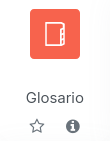
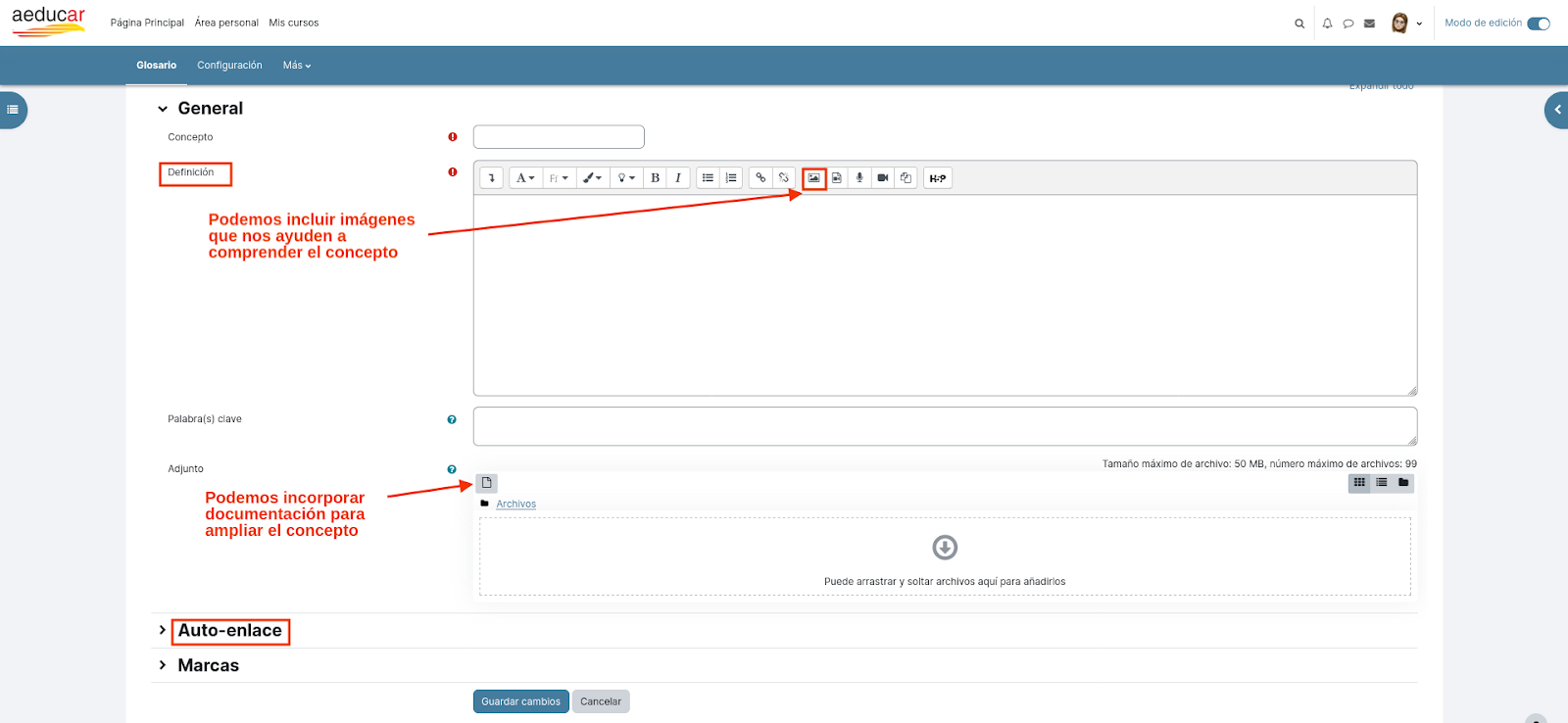
No Comments